Hướng dẫn các bạn cách tắt quảng cáo và chú thích khi xem Youtube để tránh việc khó chịu với các chiêu trò mà chủ sở hữu video đã cài. Tắt quảng cáo và chú thích khi xem Youtube như thế nào?
Để tắt quảng cáo và chú thích trên Youtube, bạn thường làm theo cách thủ công đó là click chuột vào dấu X để tắt quảng cáo hay chú thích chẳng hạn,... Tuy nhiên, đó chỉ là giải pháp tạm thời mà thôi và khi bạn xem video khác, cũng như xem lại video mới lúc nãy một lần nữa thì vẫn không thoát khỏi tình trạng này.
Đầu tiên bạn cần đăng nhập vào tài khoản Youtube hay nói cách khác chính là tài khoản Google của bạn, để thiết lập lại những gì thật sự cần hiển thị khi xem video trên mạng xã hội lớn nhất hành tinh này. Sau đó, click chuột vào ảnh đại diện ở góc trên cùng bên phải > chọn biểu tượng bánh răng như hình minh họa bên dưới, để vào phần cài đặt.Trong phần cài đặt, bạn chọn mục Playback (phát lại) và tick bỏ chọn dòng “Show annotations, channel promotions and interactive cards on videos" (hiển thị chú thích, quảng cáo kênh và thẻ tương tác trên video). Cuối cùng, bạn bấm lưu lại (save) ở phía trên để phần thiết lập được chính thức áp dụng.
Sau khi thiết lập xong, các bạn bấm lưu lại. Nếu vẫn thấy quảng cáo là do bạn đã bấm quay lại trang trước, nên phần thiết lập chưa được áp dụng. Bạn bấm F5 để khởi động lại trang video đó.
Như vậy, bạn đã có thể tắt quảng cáo và chú thích khi xem Youtube dễ dàng và nhanh chóng!

Click vào link cuối bài viết để xem video nhé
Friday, August 8, 2014
Cách tắt quảng cáo và chú thích khi xem Youtube nhanh chóng dễ dàng
Click vào link cuối bài viết để xem video nhé
Subscribe to:
Post Comments (Atom)
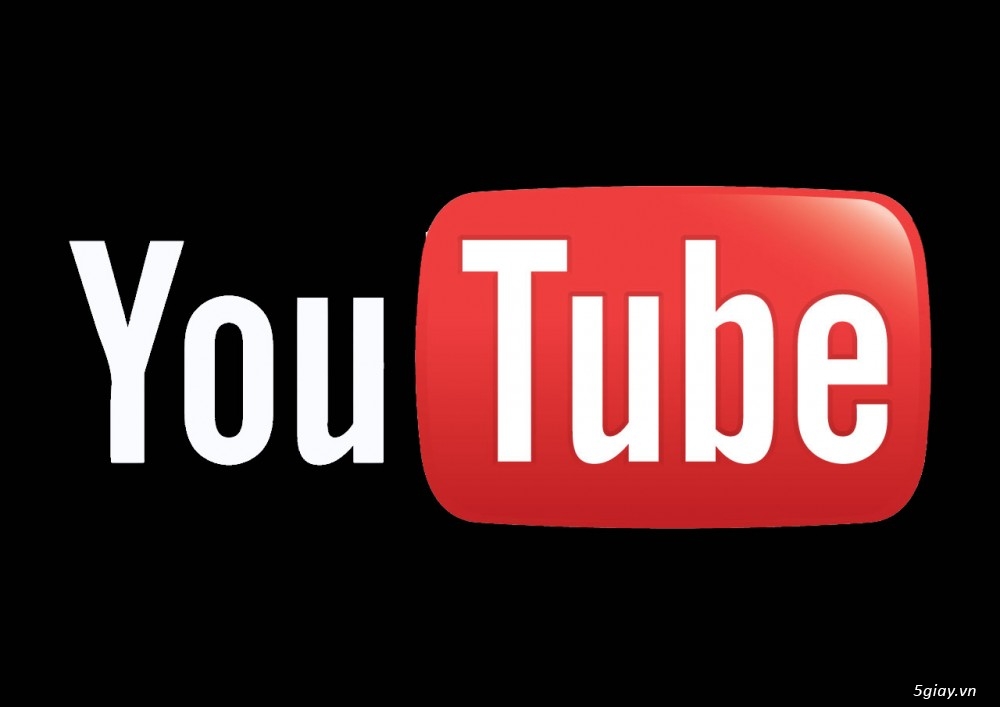
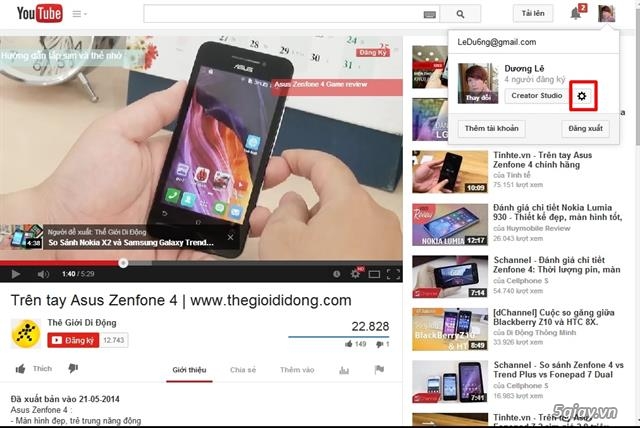
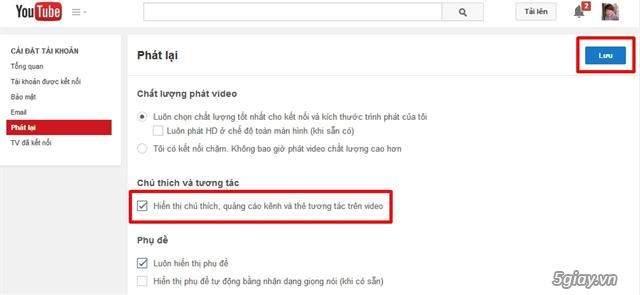
No comments:
Post a Comment